다빈치 리졸브 프로그램을 시작하고 동영상을 추가하는 과정까지 설명을 해보도록 하겠다.
먼저 프로그램을 실행해준다.
그러면 하단에

위와 같은 버튼 세개가 있을텐데 이중에서 New Project를 클릭해서 새로운 프로젝트 파일을 생성해준다.

위와 같이 그러면 Create New Project라는 새로운 창이 뜰텐데 여기에 파일 제목을 생성하고 Create 버튼을 눌러준다. 참고로 여기 파일 제목은 유튜브 제목과는 무관하니 편한대로 설정해주면 된다.

다음으로는 동영상을 가져와야 한다. File --> Import File --> Import Media를 눌러주면 내 기기에 있는 동영상 파일을 가져올 수 있다. 나는 구글드라이브에 업로드해서 가져오고 있다.
그렇게 해서 원하는 파일을 클릭하게 되면,

위와 같이 새로운 창이 뜰때가 있는데 프레임 속도를 맞춰주겠다는 것이므로 change를 클릭해주면 된다.
그러면

위와 같이 Media Pool이라는 부분 아래 원하는 동영상이 들어간 것을 알 수 있다.
다음으로 동영상을 원하는 트랙에 가져다 넣어야 하는데,

그러기 위해서 다빈치 리졸브 하단부에 보면 위 그림처럼 버튼을 볼 수 있다. 여기서 편집을 위해서는 Cut 탭에서 Edit 탭으로 바꾸어주자. Edit 탭을 클릭해주면 된다.
다음으로 Edit 페이지가 나왔다면

위와 같이 동영상을 타임라인 부분에다가 끌어다가 가져오자.
그러면 위와 같이 video, audio 트랙이 생길 것이다.
만약 audio 가 없는 영상이라면 audio 트랙에는 아무것도 들어가지 않을 것이다.
만약 추가로 음악을 넣고 싶다면 audio 트랙에 음악 파일을 끌어다가 넣어주면 된다. audio 파일도 동영상을 가져온 것처럼 똑같이 File -> Import File-> Import Media에 들어가서 가져와 주면 Media Pool에 등록된 것을 볼 수 있을 것이다.
자막을 넣고 동영상을 자르는 것은 다음 포스팅에서 다루어보도록 하겠다.
'다빈치 리졸브' 카테고리의 다른 글
| [VITA] 초보를 위한 영상편집툴 추천 (핸드폰 편집 가능) (0) | 2022.02.04 |
|---|



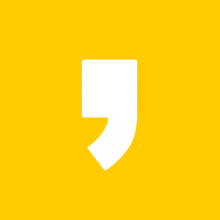

최근댓글